Numbers – Benutzerhandbuch für iPad
- Willkommen
-
- Einführung in Numbers
- Bilder, Diagramme und andere Objekte
- Erstellen einer Tabellenkalkulation
- Öffnen von Tabellenkalkulationen
- Verhindern versehentlicher Änderungen
- Personalisieren von Vorlagen
- Verwenden von Arbeitsblättern
- Widerrufen oder Wiederholen von Änderungen
- Sichern deiner Tabellenkalkulation
- Tabellenkalkulation suchen
- Löschen einer Tabellenkalkulation
- Drucken einer Tabellenkalkulation
- Blatthintergrund ändern
- Kopieren von Text und Objekten zwischen Apps
- Anpassen der Symbolleiste
- Grundlagen der Touchscreen-Bedienung
- Verwenden des Apple Pencil mit Numbers
-
-
- Hinzufügen von Text zu Tabellen
- Daten mithilfe von Formularen eingeben
- Hinzufügen von Objekten zu Zellen
- Hinzufügen von Aktieninformationen
- Hinzufügen von Datum, Uhrzeit oder Dauer
- Zellen automatisch füllen
- Kopieren, Bewegen oder Löschen von Zelleninhalt
- Erstellen eines Schnappschusses einer-Tabelle
- Textumbruch in einer Zelle
- Markieren von Zellen
- Alphabetisches Ordnen oder Sortieren von Daten in einer Tabelle
- Filtern von Daten
-
-
- Ändern der Objekttransparenz
- Füllen von Formen und Textfeldern mit einer Farbe oder einem Bild
- Hinzufügen eines Rahmens um ein Objekt oder Arbeitsblatt
- Hinzufügen eines Untertitels oder Titels
- Hinzufügen einer Spiegelung oder eines Schattens
- Verwenden von Objektstilen
- Vergrößern, Verkleinern, Drehen und Spiegeln von Objekten
-
- Senden einer Tabellenkalkulation
- Einführung in die Zusammenarbeit
- Einladen anderer Personen zur Zusammenarbeit
- Zusammenarbeit an einer geteilten Tabellenkalkulation
- Ansehen der neuesten Aktivität in einer geteilten Tabellenkalkulation
- Ändern der Einstellungen einer geteilten Tabellenkalkulation
- Beenden der Freigabe einer Tabellenkalkulation
- Geteilte Ordner und Zusammenarbeit
- Verwenden von Box für die Zusammenarbeit
-
- Verwenden von iCloud mit Numbers
- Importieren einer Excel- oder einer Textdatei
- Exportieren als Excel-Datei oder in ein anderes Dateiformat
- Wiederherstellen einer früheren Version einer Tabellenkalkulation
- Bewegen einer Tabellenkalkulation
- Schützen einer Tabellenkalkulation mit einem Passwort
- Erstellen und Verwalten von eigenen Vorlagen
- Copyright
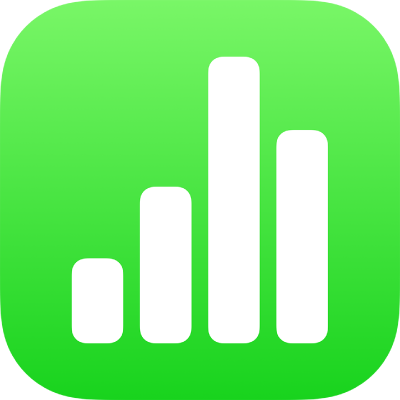
Sichern einer Form in der Formensammlung in Numbers auf dem iPad
Wenn du eine Form mit einem geschlossenen Pfad erstellt oder angepasst hast, kannst du sie in der Formensammlung sichern. Beim Sichern einer eigenen Form werden der Pfad der Form und die Eigenschaften für Spiegeln und Drehen gesichert, nicht jedoch Größe, Farbe, Deckkraft und andere Eigenschaften.
Wenn du auf all deinen Geräten mit derselben Apple-ID angemeldet bist und iCloud Drive aktiviert ist, stehen dir deine eigenen Formen in jeder Numbers-Tabellenkalkulation auf deinen Geräten zur Verfügung (nicht aber in Numbers für iCloud).
Tippe, um eine eigene Form auf dem Arbeitsblatt auszuwählen und tippe dann auf „Zu ‚Formen‘ hinzufügen“.
Die Form wird in der Kategorie „Meine Formen“ in der Formensammlung gesichert. Diese Kategorie wird nur angezeigt, wenn du eigene Formen hast. Formen werden in der Formensammlung in der Reihenfolge ihrer Erstellung angezeigt. Du kannst diese Reihenfolge nicht ändern.
Lege in der Formensammlung den Finger auf die soeben neu erstellte Form und tippe auf „Umbenennen“.
Gib den neuen Namen für die Form ein.
Lege in der Formensammlung den Finger auf die eigene Form, die du löschen möchtest, und tippe auf „Löschen“.
Wichtig: Wenn du iCloud Drive verwendest und eine eigene Form löschst, wird sie auf allen Geräten gelöscht, die ebenfalls iCloud Drive verwenden und mit derselben Apple-ID angemeldet sind.